怎么固定电脑ip地址 电脑如何固定ip地址上网
更新时间:2021-11-24 17:35:42作者:zhong
我们在使用电脑的时候,都是需要ip地址的,要是没有ip地址是不能上网的,最近有用户提出想在电脑上固定一个地址上网,那么电脑如何固定ip地址上网呢,方法很简单不难,下面小编给大家分享固定电脑ip地址的方法。
解决方法:
1、电机电脑桌面左下方的【开始】然后打开【控制面板】。
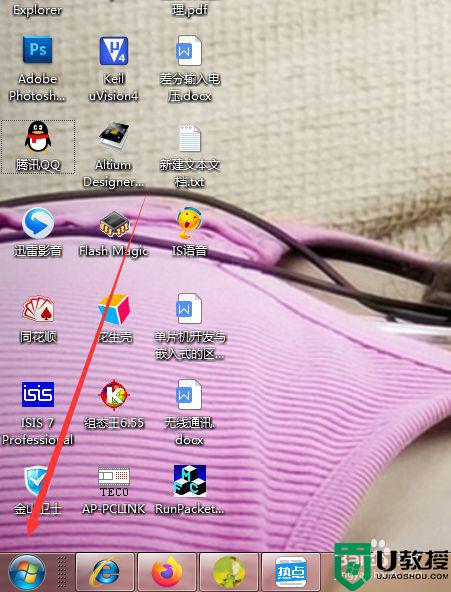
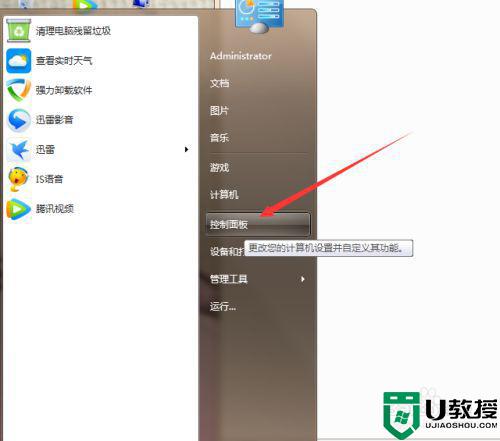
2、在【控制面板】里点击网络配置。
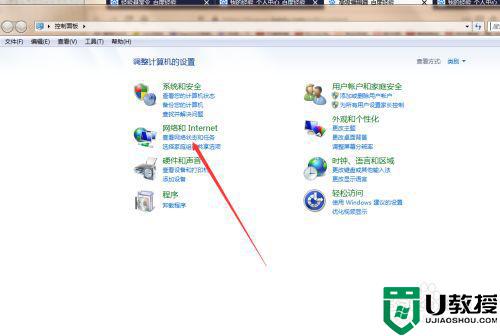
3、然后点击【网络和共享中心】。
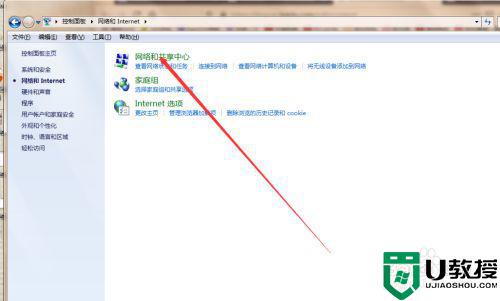
4、接着选择左边树状图里的【更改适配器设置】。
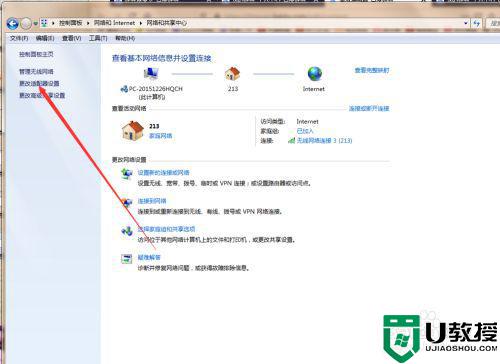
5、选择电脑当前正在使用的网络连接。
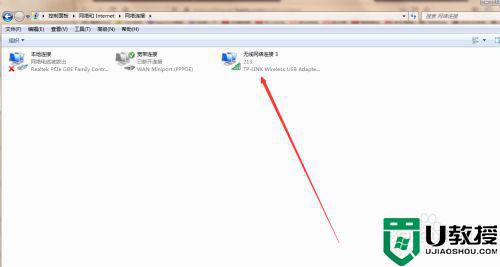
6、然后双击,会弹出连接参数属性对话框,接着点击属性。
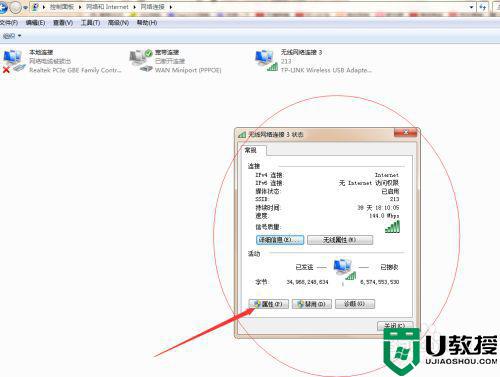
7、在弹出的网络连接属性对话框里找到如图这一选项,然后双击。
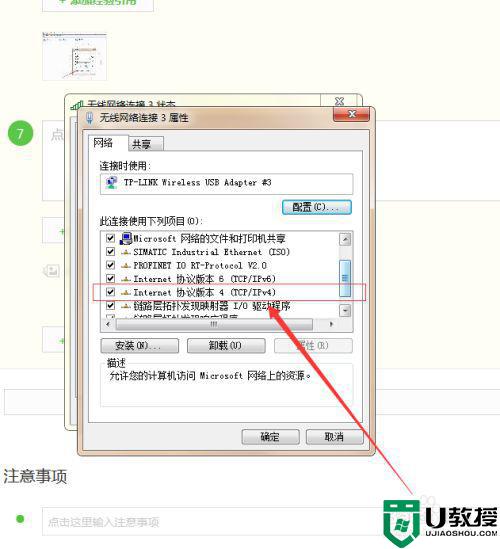
8、会弹出网络协议属性对话框,协议属性里有设置ip获取的设置,我们把自动获取改为【使用下面的ip地址】就可以了,这样ip就会固定不变了,但是要保证能联网,我们设置的ip地址要与我们电脑所处的局域网的地址在同一个网段。
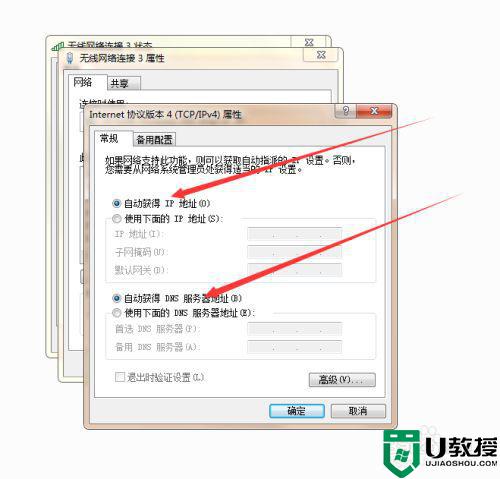
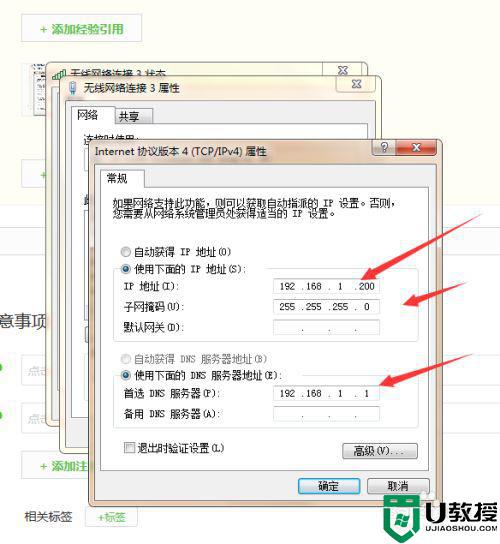
以上就是固定电脑ip地址的方法,要使用固定地址上网的,可以按上面的方法来进行操作。
- 上一篇: 如何在电脑中搜索文件 电脑里的文件怎么找
- 下一篇: 怎么升级电脑版本 怎么更新电脑系统
怎么固定电脑ip地址 电脑如何固定ip地址上网相关教程
- 怎么手动固定电脑IP地址 图文教你固定电脑ip地址
- XP系统怎么固定IP地址|固定XP电脑IP地址的方法
- 如何固定电脑的ip地址 如何固定电脑ip地址且能上网
- 如何修改电脑ip地址上网 网络ip地址怎么设置
- 电脑ip地址修改后怎么上网 修改本地ip地址方法
- 网吧电脑ip地址怎么看 如何查看网吧电脑ip地址
- windows8系统设置固定ip地址的方法
- 怎样修改电脑ip地址上网 电脑ip地址在哪里修改
- 电脑如何切换ip地址 台式电脑改ip地址怎么操作
- 如何查询电脑ip地址 win10电脑ip地址怎么看
- 5.6.3737 官方版
- 5.6.3737 官方版
- Win7安装声卡驱动还是没有声音怎么办 Win7声卡驱动怎么卸载重装
- Win7如何取消非活动时以透明状态显示语言栏 Win7取消透明状态方法
- Windows11怎么下载安装PowerToys Windows11安装PowerToys方法教程
- 如何用腾讯电脑管家进行指定位置杀毒图解

